SAP BW - InfoArea, Objekt und Katalog
In diesem Kapitel werden einige SAP-BW-Komponenten mit den Namen InfoArea, InfoObject und Catalog ausführlich erläutert.
InfoArea in SAP BI
InfoArea in SAP BI wird verwendet, um ähnliche Objekttypen zu gruppieren. InfoArea wird zum Verwalten von InfoCubes und InfoObjects verwendet. Jedes InfoObject befindet sich in einer InfoArea und Sie können es in einem Ordner definieren, in dem ähnliche Dateien zusammengehalten werden.
Wie erstelle ich einen Infobereich?
Um einen Infobereich zu erstellen, rufen Sie die RSA-Workbench auf. T-Code: RSA1
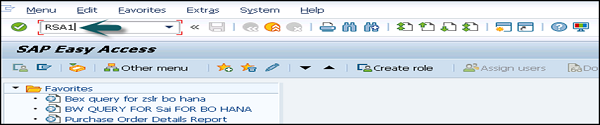
Gehe zu Modeling tab → InfoProvider. Right click on Context → Create InfoArea.

Geben Sie den Namen von InfoArea und die Beschreibung ein und klicken Sie auf Weiter.

Die erstellte InfoArea wird unten angezeigt.
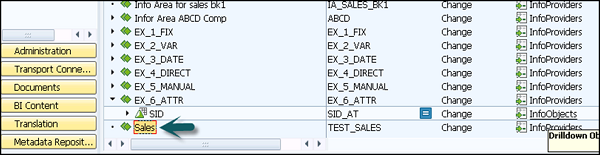
Wie erstelle ich ein InfoObject und einen InfoObject-Katalog?
InfoObjects werden als kleinste Einheit in SAP BI bezeichnet und in InfoProvidern, DSOs, Multi-Providern usw. verwendet. Jeder InfoProvider enthält mehrere InfoObjects.
InfoObjects werden in Berichten verwendet, um die gespeicherten Daten zu analysieren und den Entscheidungsträgern Informationen bereitzustellen. InfoObjects können in folgende Kategorien eingeteilt werden:
- Eigenschaften wie Kunde, Produkt usw.
- Einheiten wie verkaufte Menge, Währung usw.
- Kennzahlen wie Gesamtumsatz, Gewinn usw.
- Zeitmerkmale wie Jahr, Quartal usw.
InfoObjects werden im InfoObject-Katalog erstellt. Möglicherweise kann ein InfoObject einem anderen Info-Katalog zugeordnet werden.
InfoObject-Katalog erstellen
T-Code: RSA1
Gehe zu Modeling → InfoObjects → Right Click → Create InfoObject Catalog.

Geben Sie den technischen Namen des InfoObject-Katalogs und die Beschreibung ein.

Select InfoObject Type - Optionsfeld "Charakteristik" - Dies ist ein charakteristischer InfoObject-Katalog.
Key Figure - Dies ist der InfoObject-Katalog, der erstellt werden würde.
Klicken Sie auf die Schaltfläche Erstellen. Der nächste Schritt ist das Speichern und Aktivieren des InfoObject-Katalogs. Ein neuer InfoObject-Katalog wird wie im folgenden Screenshot gezeigt erstellt -


InfoObject erstellen
Um ein InfoObject mit Merkmalen zu erstellen, gehen Sie zu RSA1 und öffnen Sie die Administration Workbench. Gehe zuModeling → InfoObjects.
Wählen My Sales InfoObject Catalog → Right Click → Create InfoObjects.

Geben Sie den technischen Namen der Merkmale und die Beschreibung ein. Sie können die Referenzmerkmale verwenden, wenn die neuen Merkmale, die erstellt werden müssen, dieselben technischen Eigenschaften eines vorhandenen Merkmals aufweisen.
Sie können Vorlagenmerkmale für ein neues Merkmal verwenden, das einige der technischen Eigenschaften eines bereits vorhandenen Merkmals aufweist. Klicken Sie auf Weiter.
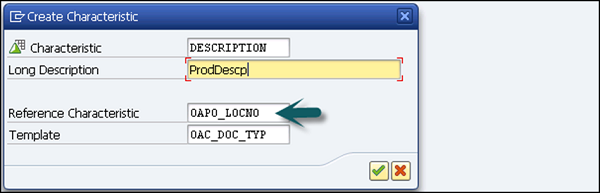
Im nächsten Fenster erhalten Sie den Bearbeitungsbildschirm des InfoObjects. Der InfoObject-Bearbeitungsbildschirm verfügt über 6 folgende Registerkarten, die auch im Screenshot angezeigt werden:
- General
- Business Explorer
- Stammdaten / Texte
- Hierarchy
- Attribute
- Compounding

Wenn alle Felder definiert sind, klicken Sie auf Speichern und aktivieren.
Erstellen eines InfoObjects mit Kennzahlen
Um ein InfoObject mit Merkmalen zu erstellen, gehen Sie zu RSA1 und öffnen Sie die Administrations-Workbench. Gehe zuModeling → InfoObjects

Gehe zu Not Assigned Key Figures → Right Click → Create InfoObject.

Dann können Sie -
- Geben Sie den technischen Namen und die Beschreibung ein.
- Geben Sie die Referenzkennzahl ein
- Geben Sie die Referenzvorlage ein und klicken Sie auf Weiter.

Definieren Sie unter Eigenschaften bearbeiten die folgenden Felder:
- Type/Unit
- Aggregation
- Zusätzliche Eigenschaften
- Elimination

Klicken Sie auf Speichern und Aktivieren, wie im folgenden Screenshot gezeigt. Dieses InfoObject wird gespeichert und ist aktiv.

Bearbeiten eines InfoObjects
Sie können ein vorhandenes InfoObject auch in der Administration Workbench ändern. WählenInfoObject you want to maintain → Context menu → Change. Sie können das InfoObject-Symbol auch über das Symbolleistenmenü verwalten.

Mit dieser Funktion können Sie nur einige Eigenschaften eines InfoObjects ändern, wenn es im InfoProvider verwendet wird. Sie können Text und Bedeutung eines InfoObjects ändern. Das InfoObject mit Kennzahlen - ist nicht möglich, wenn im InfoProvider der Kennzahlentyp, der Datentyp oder die Aggregation der Kennzahl verwendet wird.
Sie können die Überprüfungsfunktion für inkompatible Änderungen verwenden.
